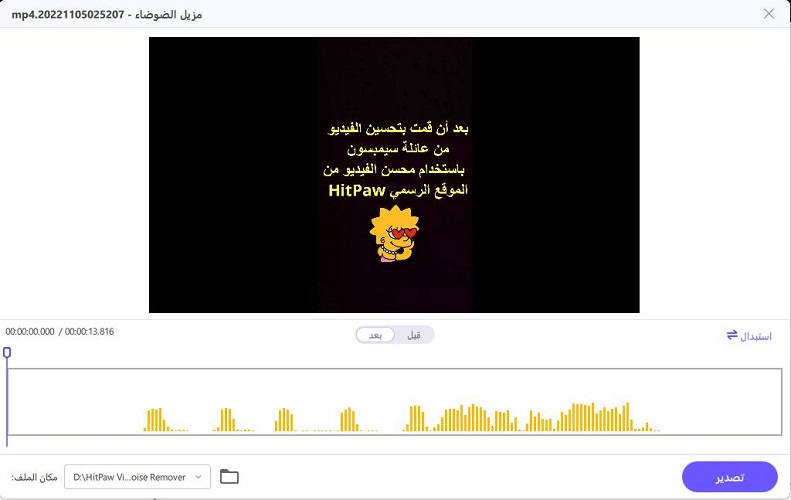فهرس
اتبع الخطوات أدناه لإزالة ضوضاء الخلفية من الصوت والفيديو فورًا باستخدام تقنية الذكاء الاصطناعي.
أولاً ، يرجى تثبيت برنامج HitPaw Univd وتشغيله على جهاز الكمبيوتر.
الخطوة 1: قم بتنزيل ميزة إزالة ضجيج الخلفية AI
قم بتشغيل HitPaw Univd ، وانتقل إلى قسم صندوق الأدوات حيث يمكنك تنزيل ميزة إزالة الضجيج.
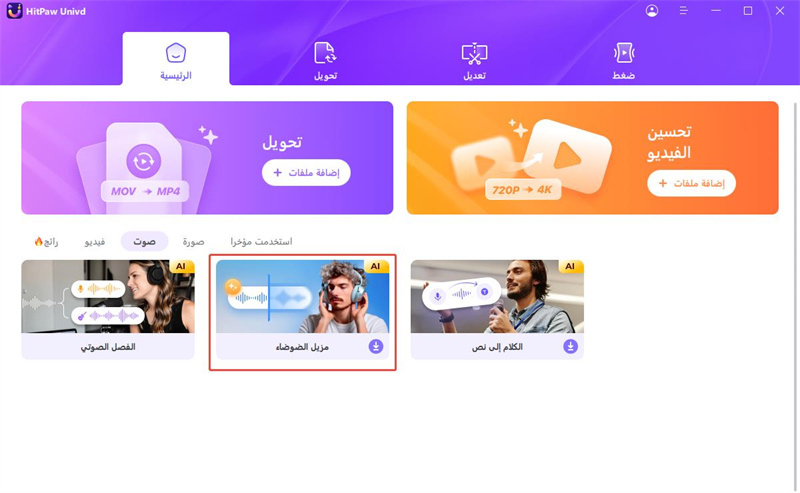
الخطوة 2: أضف ملف صوتي أو فيديو
بعد تنزيل ميزة إزالة ضوضاء الخلفية ، ستدخل إلى الشاشة الرئيسية. أضف أو اسحب ملف صوت / فيديو إلى البرنامج.
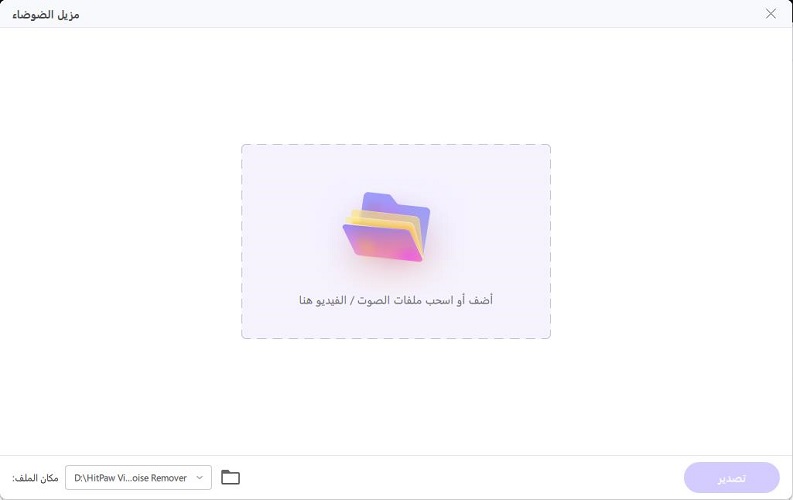
الخطوه 3:إزالة ضوضاء الخلفية
يبدأ هذا البرنامج تلقائيًا في إزالة ضوضاء الخلفية من ملف الصوت أو الفيديو الذي أضفته. ستقوم خوارزمية الذكاء الاصطناعي التي تأتي مع البرنامج تلقائيًا بتحديد ضوضاء الخلفية والتخلص منها.

الخطوة 4:معاينة وتصدير
انتظر حتى تكتمل عملية إزالة الضوضاء ، يمكننا معاينة ومقارنة التأثيرات قبل وبعد إزالة الضوضاء. انقر فوق الزر "تصدير" لتصدير الملف بدون ضوضاء في الخلفية. إذا كنت ترغب في إضافة ملف جديد ، فقط انقر فوق الزر "استبدال".